Come creare Pin-Up Art
Le origini dell'arte pin-up possono essere rintracciate alla fine del XIX secolo, ma divennero più diffuse negli anni '40 e '50, che spesso appaiono su poster e calendari. La definizione delle caratteristiche dello stile artistico include una faccia allegra, un mix di umorismo e fascino sessuale, ma senza attraversare la linea per diventare provocatori.

Nel corso degli anni, ci sono stati cambiamenti nella rappresentazione del personaggio, non solo in relazione allo stile di capelli e vestiti, ma anche in come l'artista ha reso l'arte pin-up per fare appello al pubblico del tempo. Tuttavia, l'arte pin-up moderna comprende spesso molti referenze retrò.
Se vuoi migliorare le tue abilità di disegno prima di andare su Pin-up Art, dai un'occhiata al nostro come disegnare Post che raccoglie i migliori tutorial di disegno là fuori. Altrimenti, continua a leggere per scoprire come creare la tua arte pin-up.
01. Creare il concetto iniziale

È una buona idea scendere alcune prime bozze, su carta o digitalmente - qualunque cosa si adatta al tuo approccio creativo. Questo ti aiuterà a scegliere un design da portare avanti. Per questo workshop, il tema è una ragazza pin-up, quindi voglio che il personaggio canalizzi le due caratteristiche distinte per questo tipo di opere d'arte, che deve essere dolce e sexy. Questo è un riferimento alle sue origini del 1950.
02. Creare linee di schizzo pulite
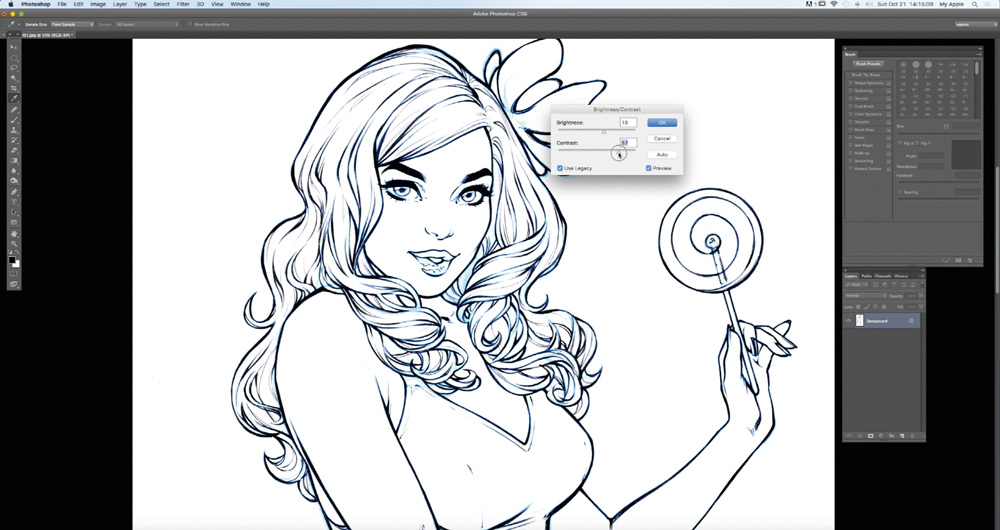
Trasferisco il mio disegno scansionato in Photoshop ( Ottieni Creative Cloud qui ) E vai alla luminosità / contrasto. Scelgo 18 e 55, rispettivamente, per creare un chiaro contrasto tra le linee. Quindi apro un nuovo livello, vai su Canali e scegli Cyan, quindi fai clic su Seleziona & GT; Inverso. Quindi, creo un nuovo livello e vai a Modifica e GT; Riempi, selezionando il nero con opacità al 100%, che crea la linea clean line da usare da usare.
03. Riempire il disegno con il colore piatto
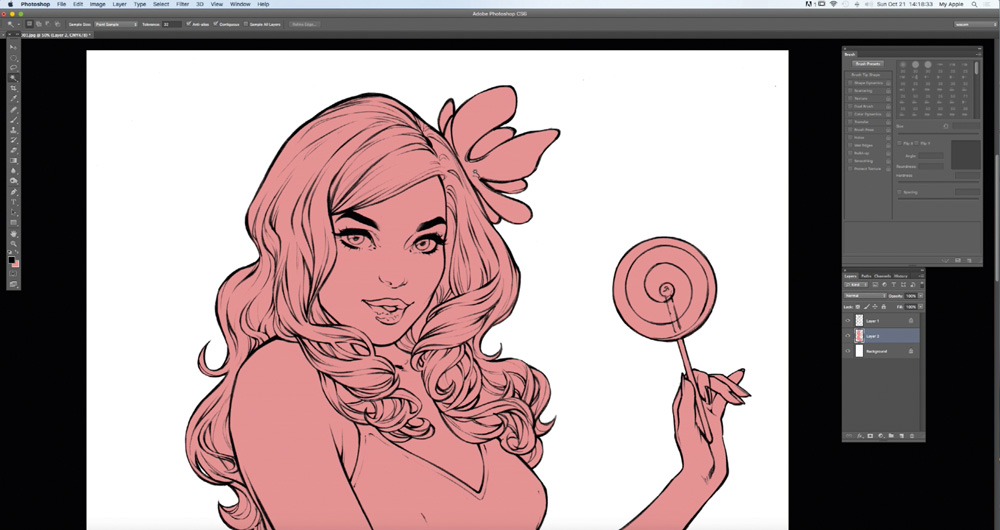
Mi piace lavorare direttamente con il colore piuttosto che in GreyScale. Sono tutto per la tecnologia e gli strumenti digitali che abbiamo a disposizione, principalmente perché mi consentono di risparmiare tempo. Eppure usi ancora i media tradizionali come matite, inchiostri o marcatori, sia per i miei disegni iniziali che per la posa delle linee finali.
Qui, sto creando le mie linee su carta, ma il processo che utilizzerai per la colorazione sarà lo stesso di se le linee fossero digitali. Quindi puoi ignorare la mia fase di pulizia della scansione.
Stare sullo strato delle mie linee, rimuovo il vecchio strato e ne creo uno nuovo sotto le mie linee. Selezionico lo strumento Magic Wand e fai clic sulla parte esterna del mio disegno. Allora vado a selezionare & GT; Inverso e quindi selezionare & GT; Modifica e GT; Selezione del contratto di tre pixel. Stare sul livello che ho creato, compilo con qualsiasi colore. Infine, controllo che l'intero disegno sia pieno di colore all'interno.
04. Distinguish le aree del corpo
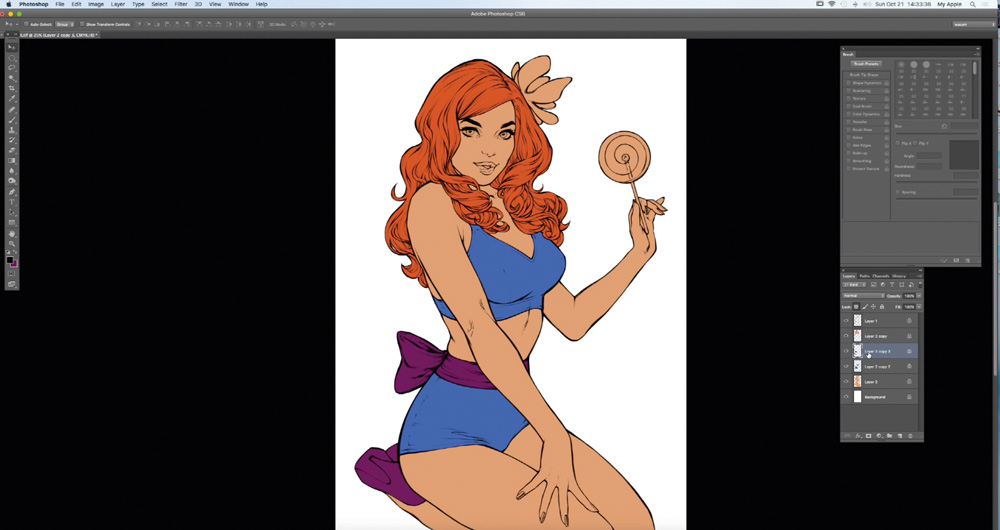
Dopo aver creato il mio strato colore, lo donplice e riempilo con un colore diverso. Successivamente, passerò allo strumento Penna e usi questo per selezionare le aree che voglio rivelare, ad esempio solo la pelle del personaggio, quindi mascherare le aree circostanti. Ora seleziono l'opzione Block Trasparent PIXEL, che mi consente di dipingere accuratamente in aree specifiche. Seguo lo stesso processo per i capelli, gli abbigliamento e altri elementi chiave dell'opera d'arte.
05. Genera il volume dei capelli
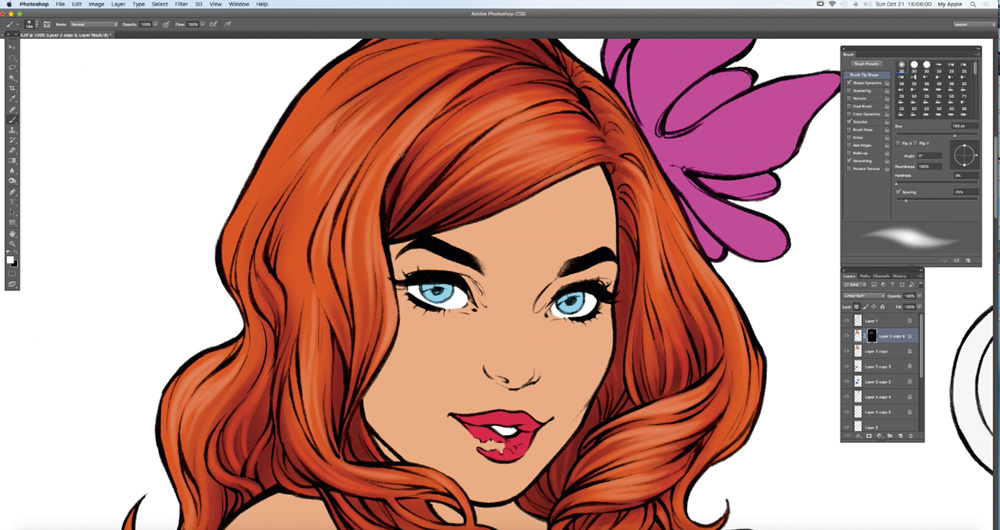
Selezionico lo strato di capelli con l'opzione di pixel trasparente di blocco controllata. Successivamente, con un pennello predefinito impostato sullo zero per cento della durezza, coloro le parti ombreggiate dei capelli, scegliendo quali parti saranno scure. Seguo lo stesso processo, alternando tra un colore più scuro e poi uno più leggero. La varietà dei colori aiuta a dare ai capelli del personaggio un senso di volume.
06. Aggiungi dettagli ai capelli
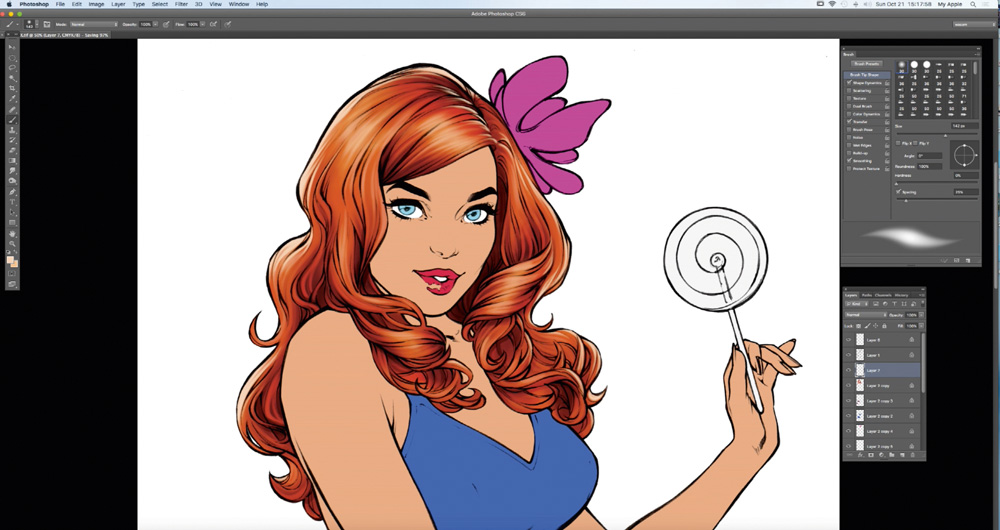
Creo un altro strato sul mio strato di capelli colorato e disegno alcuni dettagli con una spazzola di Photoshop predefinita, aumentando la durezza all'85%, che introduce un senso di lucentezza sui capelli senza andare oltre la parte superiore. Decido anche che ci sarà illuminato sul retro dei suoi capelli, così su un altro strato, e di nuovo con un'impostazione di durezza aumentata, creo l'illuminazione che segue la direzione che voglio che i capelli avessero.
07. Fai sembrare il fiore naturale
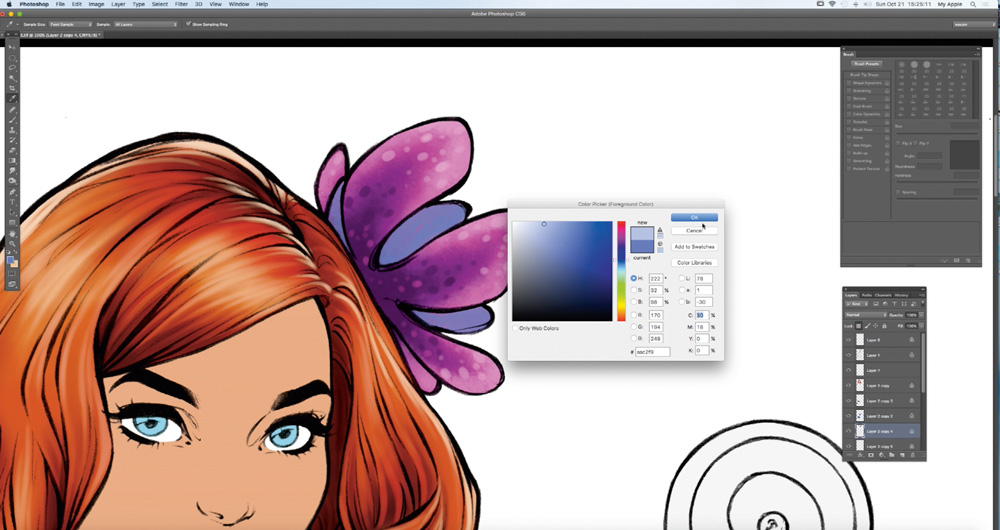
Pixel trasparenti controllati, applico un colore lilla piatto al fiore e dipingo la parte inferiore con un semplice pennello blu. Successivamente, seleziono uno dei miei pennelli personalizzati chiamati Marker 1 e gioca con i colori - appena abbastanza per dare al fiore un aspetto più naturale. Quindi con un pennello Photoshop predefinito (vedi PhotoShop spazzole gratuite Per alcune idee) impostato sulla durezza del 100%, disegno anche piccoli cerchi sui petali, anche casualmente.
08. Colora i vestiti
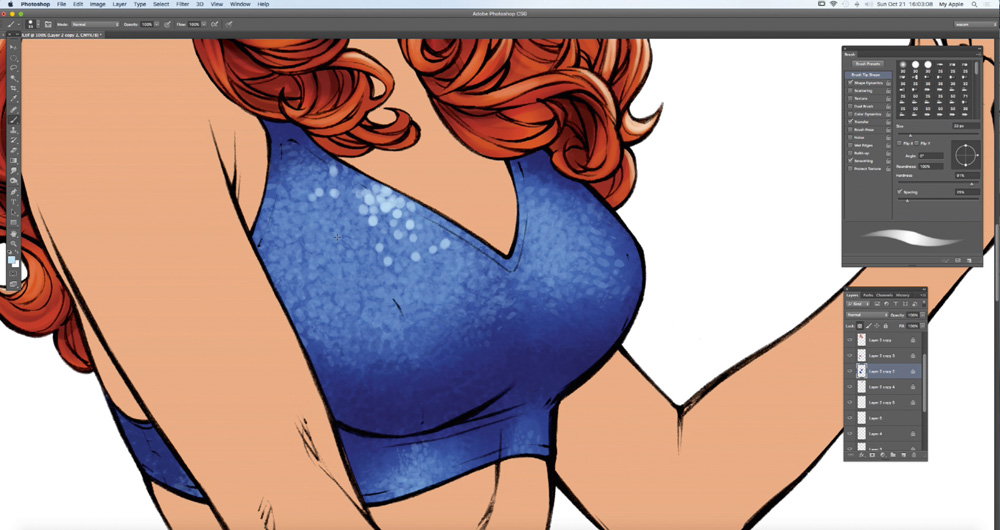
Ho scelto di rendere l'abbigliamento del personaggio blu. Ancora con l'opzione Transparent Pixels Transparent controllato, selezionando una spazzola predefinita con la durezza del 0% e dipingere le alcune aree dei suoi vestiti un blu scuro. Poi dipingo le parti più leggere dei vestiti con un blu che è un paio di sfumature più leggere.
09. Dai i vestiti Texture interessante

Dopo aver completato le parti scure e leggere dei vestiti, selezionerò il mio spazzolino Lolo1 personalizzato, imposta le sue dimensioni tra 30 e 60px e la durezza al 90%. Quindi con l'altra dinamica e GT; Opzione jitter opacia controllata, comincio a dipingere usando gli stessi colori. Il risultato è che l'abbigliamento ora sembra come se fosse coperto da paillettes. Quindi, usando un semplice pennello, disegno più piccoli cerchi distinti in bianco, per evidenziare le aree quasi a caso.
10. Affina le principali caratteristiche del viso
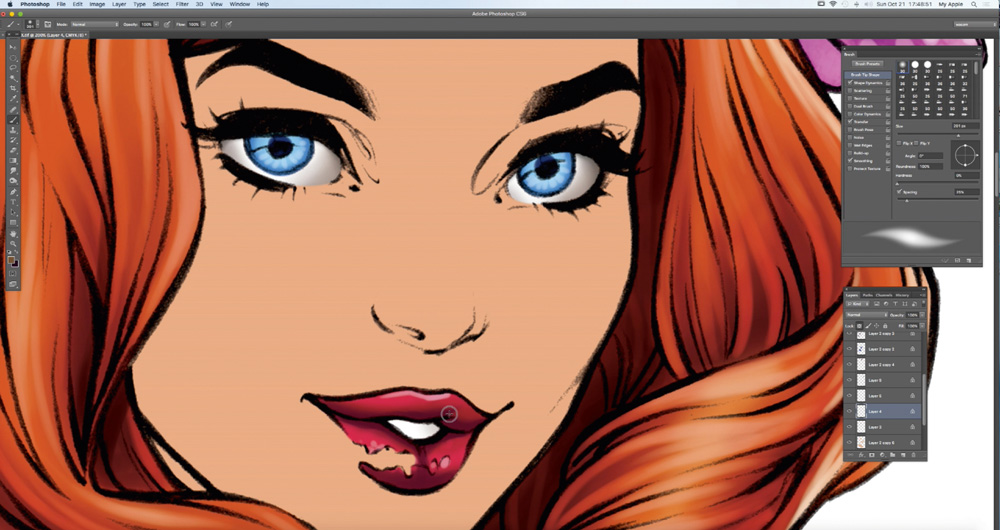
Una volta che sono felice con i vestiti del personaggio, rivolgo la mia attenzione sul viso e creo un nuovo strato per gli occhi, le labbra e i denti, in modo che si distinguino dai colori di base in ogni particolare area. Poi, dopo averli dipinti, li unisco su un singolo strato. Selezionico una tinta media di base per la pelle che non è né scuro né troppo leggero.
11. Aggiungi colore, luce e ombre sulla pelle
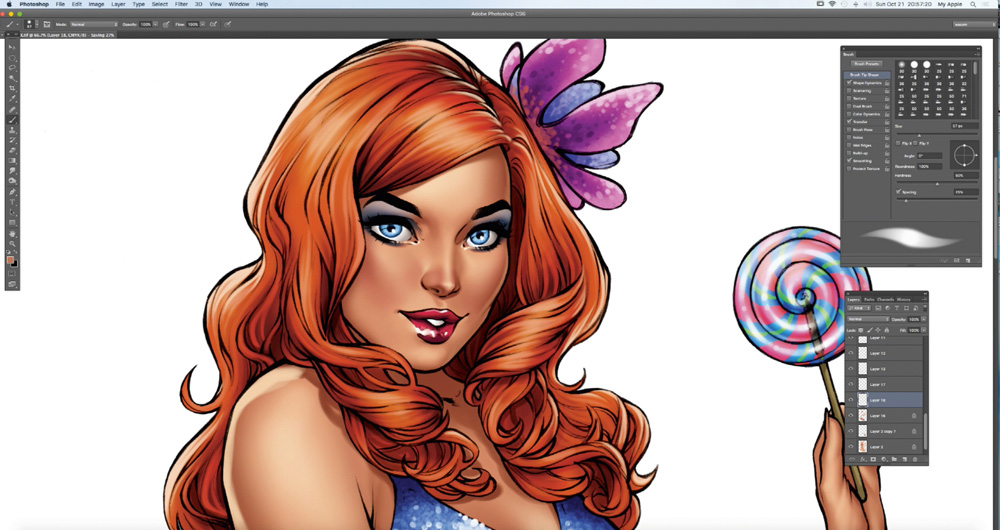
Ora dipingo le parti ombreggiate del viso e del corpo, usando un colore leggermente più scuro di quello che ho selezionato per la pelle. Ripetiamo il processo finché non sono felice con i risultati. Successivamente, seleziona di nuovo il colore principale della pelle e lo alleggo leggermente, prima di dipingere le parti più leggere del corpo. Questo dà il viso e il corpo un aspetto 3D. Mi prendo cura di non esagerare l'illuminazione e l'ombreggiatura durante questa fase.
12. Dare le linee un aspetto più liscio
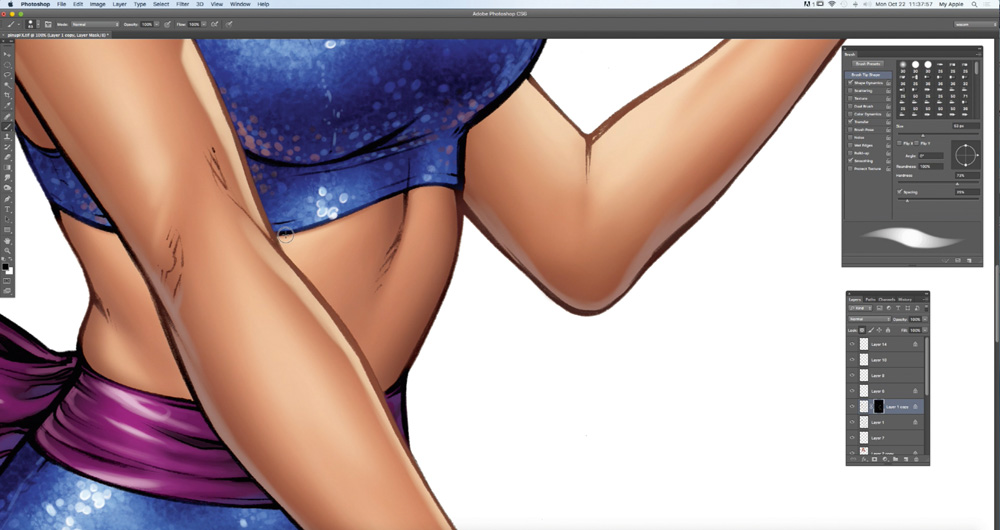
Selezionico sul livello con le linee, che è lo strato più alto e in modalità moltiplicabile. Con i pixel trasparenti di serratura controllati li dipingo con un semplice pennello, usando un colore marrone scuro per le linee del corpo o un colore blu scuro per le linee di abbigliamento. Voglio rendere le linee più liscia.
13. Applicare un tatuaggio
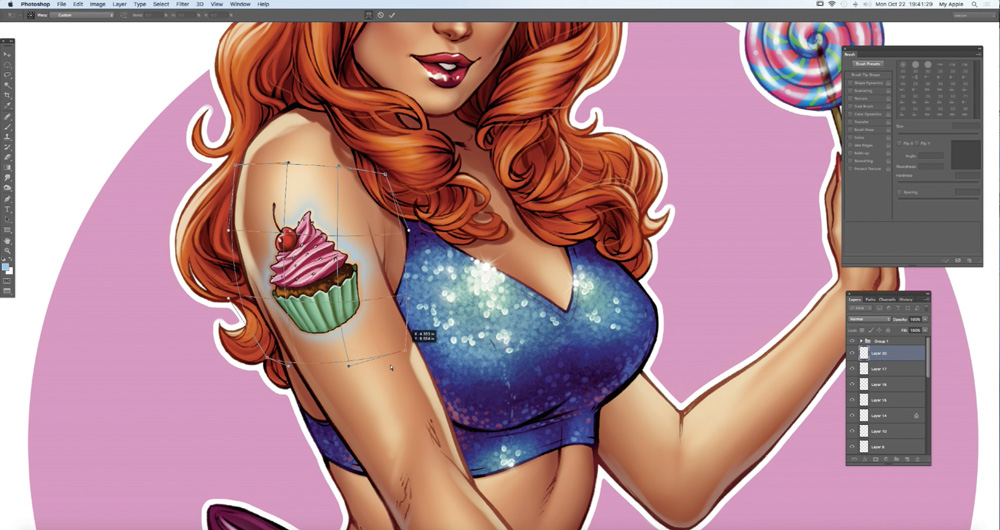
Disegna il tatuaggio in un altro file, prima di portarlo nel mio file principale, su un livello sulla pelle. Giro il livello del tatuaggio in modalità Multiply. Aggiungo anche una sfocatura 1px selezionando Filter & GT; Sfocatura gaussiana. Quindi vado a Modifica & GT; Trasformazione e GT; Ordito e regolare il tatuaggio in modo che corrisponda alla forma del braccio. Quindi crei una maschera di livello e dissolvendo leggermente il tatuaggio dove la luce lo colpisce.
14. Fai tocchi finali
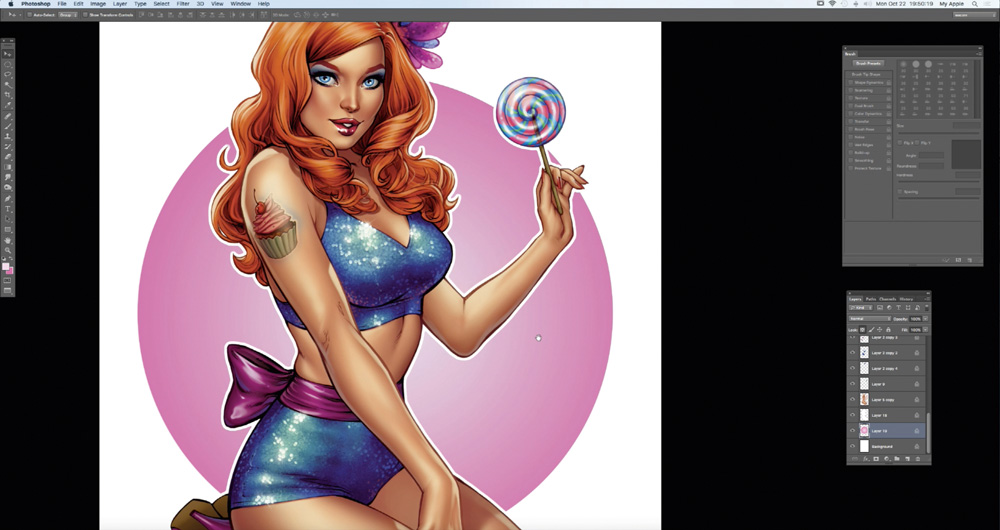
I dettagli finali di solito vengono aggiunti sul livello che dovrebbe essere sopra la linea d'arte. Su questo strato, di solito dipingo un po 'di lucentezza per i capelli, le labbra e gli occhi. Aggiungo anche un po 'di illuminazione sulla pelle e sui vestiti in generale, così come alcune linee ondulate per creare l'impressione dei peli separati in piedi fuori.
Questo articolo è stato originariamente pubblicato Immaginafx. , la rivista più venduta al mondo per artisti digitali. Iscriviti qui .
Per saperne di più:
- Come trovare il tuo stile artistico
- Pixel Art: 34 esempi retrò
- Come disegnare un lupo
Come si fa - Articoli più popolari
Come allungare una tela e impostare per vernici ad olio
Come si fa Sep 15, 2025(Immagine di immagine: Getty Images) Benvenuti alla nostra guida su come allungare una tela e impostare per vernici a..
Disegna il potere di contrasto nell'arte
Come si fa Sep 15, 2025Imparare ad usare Contrasto nell'arte trasformerà i tuoi progetti e il modo in cui lavori. Il mio aspetto preferito per lavorare con l'arte è contrasto. Questo di solito si verifica quando ..
Come disegnare un gatto
Come si fa Sep 15, 2025Vuoi sapere come disegnare un gatto? Sei venuto nel posto giusto. Disegno gli animali possono essere complicati ma è anche grati..
Master ambienti su larga scala in 3DS Max
Come si fa Sep 15, 2025Lo scopo di questo pezzo era quello di produrre un pezzo di 3D Art. Questo è pronto per andare direttamente dal t..
prendi la testa in giro reagire con questi cinque fattori
Come si fa Sep 15, 2025L'apprendimento reagire, la libreria JavaScript per la creazione di interfacce utente da Facebook e Instagram sembra da mangiare ..
Crea migliori animazioni del personaggio in Maya
Come si fa Sep 15, 2025Ant Ward sarà uno dei nostri artisti che rispondono alle tue domande specifiche a Vertice ..
11 Suggerimenti per la creazione di un paesaggio acquoso in 3D
Come si fa Sep 15, 2025Clarisse è un'applicazione relativamente nuova, ed è più di un semplice motore, un layout o un look o uno strumento di sviluppo. Clarisse libera artisti dai vincoli del potere ..
Come creare una vivida feay queen
Come si fa Sep 15, 2025Ti viene chiesto di dipingere una regina fiabica di Bad-Ass di nientemeno che la mia rivista preferita, ImagineFX, mi ha fatto mo..
Categorie
- AI E Machine Learning
- Airpods
- Amazon
- Amazon Alexa E Amazon Echo
- Amazon Alexa & Amazon Echo
- Amazon Fire TV
- Amazon Prime Video
- Android
- Android Telefoni E Tablet
- Telefoni E Tablet Android
- Android TV
- Apple
- Apple App Store
- Apple HomeKit & Apple HomePod
- Apple Music
- Apple TV
- Apple Guarda
- Apps & Web Apps
- App E App Web
- Audio
- Chromebook & Chrome OS
- Chromebook & Chrome OS
- Chromecast
- Cloud & Internet
- Cloud E Internet
- Cloud E Internet
- Hardware Del Computer
- Storia Del Computer
- Cavo Taglio E Streaming
- Tagliamento E Streaming Del Cavo
- Discorder
- Disney +
- DIY
- Veicoli Elettrici
- Ereader
- Essentials
- Spiegatori
- Gaming
- Generale
- Gmail
- Google Assistant & Google Nest
- Google Assistant E Google Nest
- Google Chrome
- Google Documenti
- Google Drive
- Google Maps
- Google Play Store
- GLI GOOGLE SCHEDE
- Google Slides
- Google TV
- Hardware
- HBO MAX
- Come Si Fa
- Hulu
- Internet Slang & Abbreviazioni
- IPhone E IPad
- Kindle
- Linux
- Mac
- Manutenzione E Ottimizzazione
- Microsoft Edge
- Microsoft Excel
- Microsoft Office
- Microsoft Outlook
- Microsoft PowerPoint
- Microsoft Teams
- Microsoft Word
- Mozilla Firefox
- Netflix
- Nintendo Switch
- Paramount +
- PC Gaming
- Peacock
- Fotografia
- Photoshop
- PlayStation
- Privacy E Sicurezza
- Privacy E Sicurezza
- Privacy E Sicurezza
- Roundup Del Prodotto
- Programmazione
- Raspberry Pi
- Roku
- Safari
- Samsung Phones & Tablets
- Telefoni E Compresse Samsung
- Allentato
- Casa Intelligente
- Snapchat
- Social Media
- Spazio
- Spotify
- Tinder
- Risoluzione Dei Problemi
- TV
- Videogiochi
- Realta Virtuale
- VPNS
- Browser Web
- WiFi & Router
- Wifi & Router
- Windows
- Windows 10
- Windows 11
- Windows 7
- Xbox
- Youtube & YouTube TV
- YouTube E YouTube TV
- Zoom
- Spiegatori







